Git☆1step ステージに追加する
abemaiです🐶
今回は
ステージに追加する方法(git add)
お伝えします🙌🏻
以前に記事にあげました
abemai.hatenablog.com
にも貼りました画像を再度載せます🐶
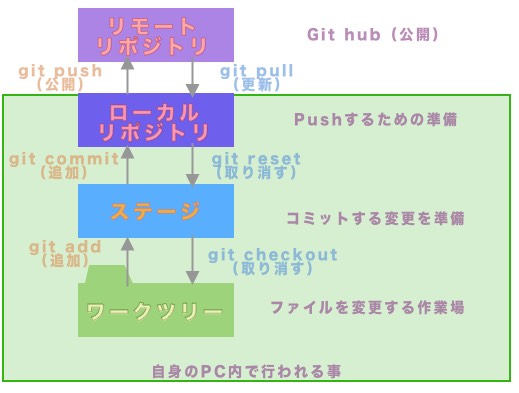
前回やったフォルダを作ったのが
ワークツリー🌳にあたります
①前回作成したフォルダへ移動します。
- ~ % cd ~/git_tutorial
②エディタへ移動して新規に入力します。(⌘+n)
(私はAtomを使用します🚀)

タグで好きな言葉を入力
③git_tutorialのフォルダへ保存します。(⌘+s)
(私はindex.htmlにします🙋🏻♀️)
必ず .html で保存して下さいね🎵

④保存ができたらターミナルへ戻って
きちんと保存されているか確認します。
- ~ % ls
すると
index.html
と表示されます👏🏻
⑤いよいよステージに追加していきます🙌🏻
- ~ % git add .
実際には見えないですが
コレでステージにあげれるコトができます😂
終わったー👯♀️
ただ・・
さらに・・・
セットで覚えておくと良いコトがあるので
長くなってしまいますがお伝えしますね🙇🏻♀️
変更した事を記録する(git commit)
コミットするコトによって
なぜ変更したのかが分かるように
メッセージ付きで記録をします💬
- 変更
- 新規作成
- 削除
- 複数ファイルの変更、作成、削除
内容は上記のようなものを記載していきます✏️
⑤で入力した
- ~ % git add .
の次に
- ~ % git commit
を入力すると
自動でエディタへ移動されます

🤔1行目にコメントを記載していきます
initial commit などいかがでしょう?
そして保存(⌘+s)
保存ができたらこちらのエディタは終了します(⌘+q)
ターミナルに戻ってみると👀
[master (root-commit) ------] initial commit
1 file changed, 1 insertion(+)
create mode 000000 index.html
このような記載がされています✨
コレで完了です➰🐶
以上になります!
お疲れ様です✨